答案:Mac通过Command+Tab和Command+`实现应用及窗口切换,配合Mission Control、App Exposé、虚拟桌面Spaces和第三方工具提升多任务效率,并支持快捷键自定义与系统优化以打造个性化高效工作流。

在Mac上,最直接的窗口切换方式是使用
Command + Tab在不同应用程序间快速跳转,而 `Command + `` (波浪号键,通常在Tab键上方) 则用于在同一个应用程序的多个窗口之间切换。此外,Mission Control和App Exposé也提供了强大的窗口管理和切换能力。
解决方案
Mac的窗口切换机制设计得相当精妙,它不仅仅是简单的切换,更是一种对工作流的优化。
首先,对于应用程序级别的切换,
Command + Tab是你的第一选择。当你按住
Command键不放,然后轻按
Tab键时,屏幕中央会出现一个应用程序切换器。你可以继续按
Tab来循环选择不同的应用,或者按
Shift + Tab反向选择。松开
Command键,系统就会切换到你选中的应用。这个快捷键几乎成了我日常操作的肌肉记忆,尤其是在多任务并行处理时,效率提升非常明显。
然而,
Command + Tab只能切换不同的“应用程序”,如果你的同一个应用(比如Safari浏览器、Finder或者VS Code)打开了多个窗口,它就帮不上忙了。这时候,
Command + \`` 就登场了。这个快捷键可以让你在当前应用程序的多个窗口之间快速跳转。比如,你打开了三个Safari窗口,按Command + `
就可以在这三个窗口之间来回切换。我个人觉得这个快捷键的布局非常合理,就在Tab` 键上方,手指移动距离短,很顺手。
除了这两个核心快捷键,Mac还提供了更宏观的窗口管理工具:Mission Control 和 App Exposé。
Mission Control:你可以通过三指或四指向上轻扫触控板,或者按下键盘上的
F3
键(或Control + Up Arrow
),来激活Mission Control。它会把所有打开的窗口、桌面空间(Spaces)和全屏应用都以缩略图的形式展示出来,让你一览无余。这时候,你可以用鼠标点击任何一个窗口来切换过去,或者使用键盘的方向键进行选择。对我来说,当屏幕上窗口太多,或者需要快速找到某个被埋藏的窗口时,Mission Control简直是救星。App Exposé:如果你只想查看当前应用程序的所有窗口,而不是所有应用程序的窗口,那么
Control + Down Arrow
(或者在触控板上四指或三指向下轻扫)会激活App Exposé。它只会把当前应用的所有窗口平铺开来,让你更容易选择。这个功能特别适合那些喜欢一个应用开多个窗口的用户,比如我经常在VS Code里打开好几个项目窗口,用App Exposé就能很快找到我想要编辑的那个。

Mac多窗口管理效率提升:除了Command+Tab,还有哪些进阶技巧?
除了我们刚才提到的
Command + Tab和 `Command + ``,Mac在多窗口管理上还有不少值得挖掘的宝藏,这些技巧能让你的工作流更加流畅,效率更上一层楼。
首先,不得不提的就是虚拟桌面(Spaces)。这是Mac系统里一个非常强大的功能,它允许你创建多个独立的桌面空间。你可以把不同任务相关的应用和窗口放到不同的桌面空间里。比如,一个桌面放着你的开发工具和代码,另一个桌面放着你的邮件和通讯软件,第三个桌面则用于查阅资料。这样一来,你就不必在同一个桌面挤满所有窗口,视觉上更清爽,切换也更有逻辑。
切换Spaces的快捷键是
Control + Left Arrow和
Control + Right Arrow,或者在触控板上三指或四指左右轻扫。这种切换感觉就像翻书一样,非常自然。我个人习惯把常用的几个工作区固定下来,比如第一个是主工作区,第二个是沟通区,第三个是娱乐区。这样,我只需要轻轻一划,就能迅速切换到当前需要专注的任务环境,极大地减少了上下文切换的认知负担。
另外,你还可以将某个应用程序固定到特定的桌面空间。在Dock栏右键点击应用图标,选择“选项”->“分配到”->“此桌面”或“所有桌面”,甚至可以指定到“桌面1”、“桌面2”等。这样,无论你切换到哪个桌面,该应用都会出现在指定位置,或者始终可见。
还有一个小技巧,可能很多人忽略了,那就是 将窗口拖动到不同的桌面空间。在Mission Control界面下,你可以直接拖拽窗口到屏幕上方的任意一个桌面缩略图上,或者拖拽到屏幕右侧的“+”号来创建一个新的桌面空间并放置窗口。这种直观的操作方式,让窗口的整理和分配变得异常灵活。
最后,如果你对窗口的布局有更高的要求,可以考虑一些第三方窗口管理工具,比如Magnet、Rectangle等。它们能让你通过快捷键或拖拽,快速将窗口吸附到屏幕的某个区域,实现分屏、半屏、四分之一屏等多种布局。虽然系统自带的分屏功能(Split View)也很好用,但这些第三方工具提供了更多的自定义选项和灵活性。我个人更偏爱Rectangle,它免费而且功能强大,能让我快速组织多个窗口,尤其是在处理文档和代码时,效率提升显著。
这些进阶技巧,结合核心的
Command + Tab和 `Command + ``,共同构建了一个高效且个性化的Mac多窗口管理体系。

Mac窗口切换不灵敏?常见问题排查与优化建议
有时候,Mac的窗口切换可能不如我们预期那样流畅,出现卡顿、延迟,甚至短暂无响应的情况。这确实让人抓狂,毕竟流畅的交互是Mac体验的重要组成部分。遇到这种情况,我们不妨从几个方面进行排查和优化。
一个最常见的原因就是系统资源占用过高。当你同时打开了太多应用程序,或者某些应用本身就非常占用内存和CPU(比如大型设计软件、视频编辑软件、或者开了几十个标签页的浏览器),系统就会变得迟钝。窗口切换自然也受影响。
- 排查方法:打开“活动监视器”(Applications/Utilities/Activity Monitor),查看“CPU”和“内存”选项卡。看看哪些应用占用了大量的资源。
-
优化建议:
- 关闭不使用的应用程序。
- 对于浏览器,定期清理缓存,关闭不必要的标签页,或者使用像OneTab这样的扩展来管理标签。
- 如果某个应用持续高占用,尝试重启该应用,或者检查是否有更新。
- 考虑增加内存(RAM),如果你的Mac支持的话,这是提升整体性能最有效的方式之一。
其次,系统缓存和文件碎片也可能导致性能下降。虽然macOS在文件管理上做得很好,但长期使用下来,积累的缓存和临时文件还是会影响系统响应速度。
-
优化建议:
- 定期重启Mac。这听起来简单,但它能清理内存、重置系统进程,很多小问题都能迎刃而解。我每周都会让我的Mac休息一下,效果挺明显的。
- 使用磁盘工具(Disk Utility)检查和修复磁盘权限(虽然在新版macOS中,这个操作更多是系统自动完成)。
- 考虑使用一些可靠的第三方清理工具(如CleanMyMac X,但请谨慎选择并确保来源可靠),定期清理系统垃圾。
再来,键盘设置或输入法冲突也可能导致快捷键不灵敏。
-
排查方法:
- 检查“系统设置”->“键盘”->“键盘快捷键”,确保
Command + Tab
和 `Command + `` 没有被其他应用或自定义设置覆盖。 - 尝试切换到不同的输入法,看看是否有所改善。有时候,某些输入法可能会与系统快捷键产生冲突。
- 如果使用的是外接键盘,尝试更换键盘或直接使用内置键盘,以排除硬件问题。
- 检查“系统设置”->“键盘”->“键盘快捷键”,确保
最后,macOS系统本身的问题或更新也可能是原因。
-
排查方法:
- 检查是否有可用的macOS更新。苹果通常会通过更新修复系统bug和提升性能。
- 如果问题出现在最近一次系统更新之后,可以尝试在安全模式下启动Mac,看看问题是否依然存在。如果安全模式下正常,那可能是第三方软件或启动项的问题。
- 如果以上方法都无效,且问题严重影响使用,可能需要考虑备份数据后重装系统,这通常能解决大部分疑难杂症。
总的来说,当Mac窗口切换出现不灵敏时,先从最简单的重启和资源占用排查开始,逐步深入到系统设置和潜在的软件冲突。保持系统整洁和及时更新,是维持Mac流畅运行的关键。
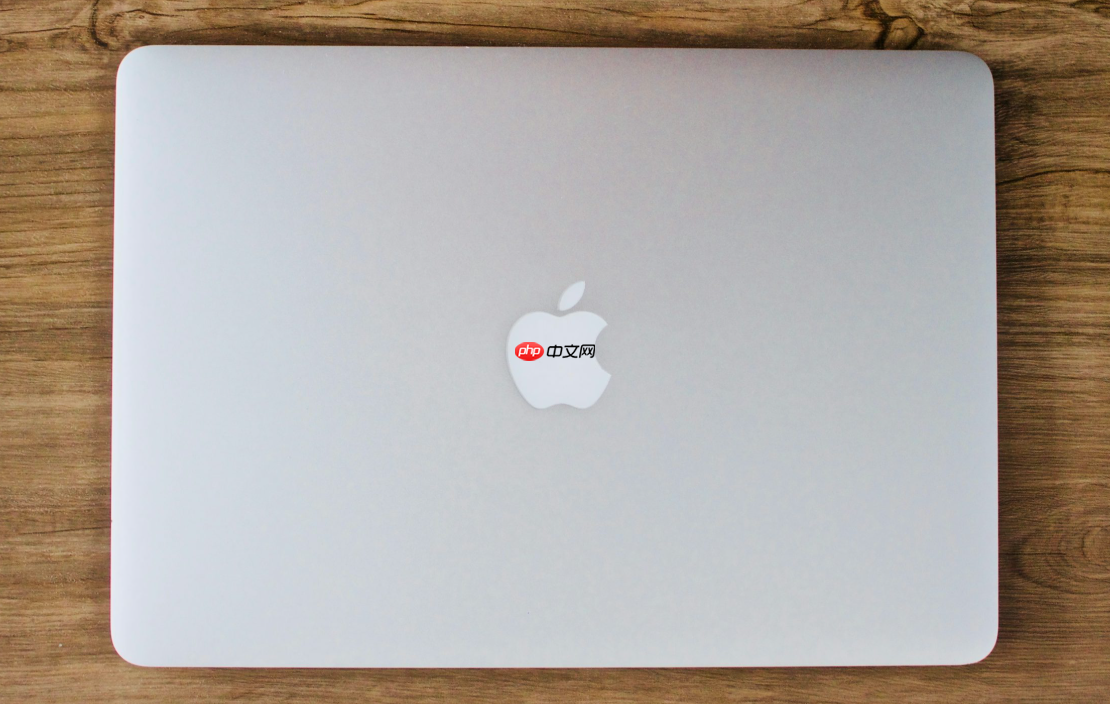
个性化Mac快捷键设置:打造专属高效工作流
Mac系统之所以强大,很大程度上在于其高度的可定制性,尤其是快捷键。能够根据自己的习惯和需求调整快捷键,是打造专属高效工作流的关键一步。对我来说,有些系统默认的快捷键虽然经典,但并不总是最顺手,或者我希望为某个常用功能设置一个更直观的组合。
要进行个性化快捷键设置,你需要前往“系统设置”->“键盘”->“键盘快捷键”。这里你会看到一个非常详细的列表,包含了各种系统功能、应用程序菜单项的快捷键。
一个常见的定制场景是为特定应用程序的菜单命令设置快捷键。举个例子,我经常使用Safari的“开发者”菜单里的“清空缓存并硬性重新载入”功能,但它没有默认快捷键。每次都要点好几层菜单,效率很低。
-
操作步骤:
- 在“键盘快捷键”界面,选择左侧的“App 快捷键”。
- 点击下方的“+”按钮。
- 在弹出的窗口中,“应用程序”选择“Safari.app”。
- “菜单标题”精确输入菜单项的名称,例如“清空缓存并硬性重新载入”。注意,这个名称必须和菜单栏中显示的完全一致,包括大小写和标点符号。
- “键盘快捷键”输入你想要的组合,比如我可能会设置为
Shift + Command + R
(如果它没有被其他功能占用的话)。 - 点击“添加”。
这样一来,下次我需要这个功能时,直接按
Shift + Command + R就可以了,省去了鼠标点击的繁琐。这种自定义的灵活性非常高,几乎所有菜单栏中的功能都可以通过这种方式设置快捷键。
另一个有用的定制是修改或禁用一些不常用的系统快捷键。有时候,某个系统快捷键可能会与你常用的第三方应用快捷键冲突,或者你干脆就不喜欢它的默认组合。
-
操作步骤:
- 在“键盘快捷键”界面,浏览左侧的类别,比如“Mission Control”、“输入源”等。
- 找到你想要修改的快捷键。
- 双击当前的快捷键组合,然后输入新的组合。
- 如果想禁用,可以直接取消勾选旁边的复选框。
例如,有些人可能觉得默认的“显示桌面”快捷键
F11不方便,或者想把它改成其他组合。你可以在“Mission Control”类别下找到它并进行修改。
值得注意的是,在设置自定义快捷键时,避免与现有系统或应用程序的快捷键冲突非常重要。如果发生冲突,系统通常会优先使用自定义的快捷键,但这可能会导致你熟悉的其他功能失效。所以,在设置新快捷键时,最好先检查一下它是否已经被占用。一个好习惯是选择一些不常用的组合,或者结合
Control、
Option、
Command、
Shift键的多种组合。
通过这些个性化的设置,你的Mac不再是千篇一律的工具,而是完全为你量身定制的高效生产力伙伴。它不仅仅是记住几个快捷键,更是将你的思考和操作流程无缝连接,让每一次按键都充满目的性和效率。






























